Peek je animovaný GIF zapisovač obrazovky založený na grafickém uživatelském rozhraní. Má jednoduché uživatelské rozhraní a snadno se používá. Peek umožňuje definovat oblast obrazovky pro záznam animovaného gifu. Peek se primárně používá k nahrávání videa z funkcí vaší aplikace nebo k hlášení chyby. Ačkoli Peek zaznamenává GIF, můžete také nahrávat video ve formátech MP4, APNG a WebM.
V této příručce se naučíte instalovat Peek na Ubuntu 20.04 prostřednictvím oficiálních a PPA úložišť. Při přípravě této příručky je nejnovější verze aplikace Peek 1.5.1.
Nainstalujte Peek na Ubuntu 20.04 z oficiálního úložiště
Peek je součástí Ubuntu 20.04 oficiální úložiště a lze jej snadno nainstalovat pomocí příkazu apt. Před instalací Peek je prvním krokem otevření terminálu a provedení daného příkazu s oprávněními sudo k aktualizaci mezipaměti úložiště apt:
$ sudo apt aktualizace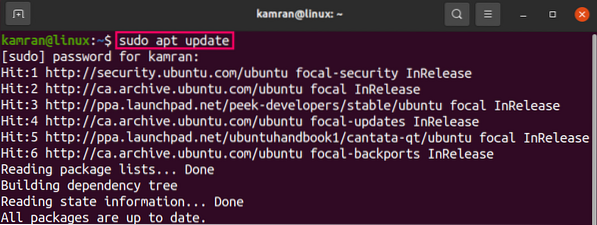
Dále nainstalujte Peek pomocí níže uvedeného příkazu:
$ sudo apt install peek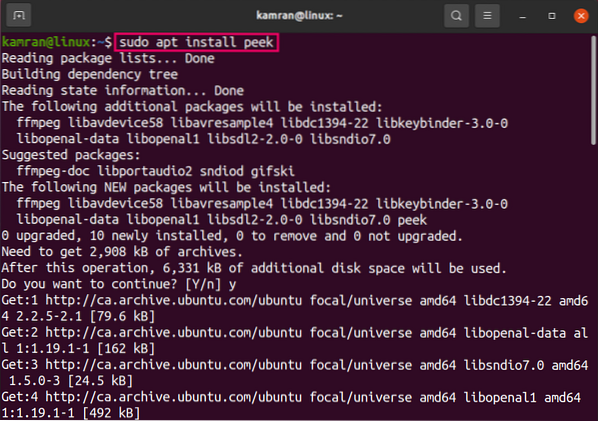
Chcete-li pokračovat v procesu instalace, zadejte „y“ do terminálu a po zobrazení příkazového řádku stiskněte klávesu „Enter“ s možností „ano“ a „ne“.
Po nahlédnutí zkontrolujte nainstalovanou verzi pomocí příkazu:
$ peek - verze
Peek verze 1.5.1 je nainstalován na mém Ubuntu 20.04 systém.
Spusťte aplikaci Peek a zaznamenejte video na obrazovce
Po úspěšné instalaci lze aplikaci Peek spustit buď z nabídky aplikací, nebo přes terminál. Chcete-li jej spustit graficky, klikněte na nabídku aplikací a vyhledejte peek.
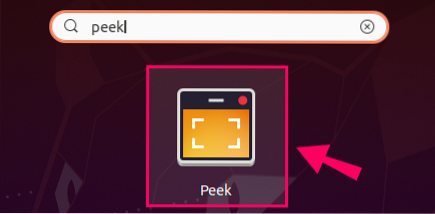
Spusťte ji kliknutím na ikonu Peek application.
Chcete-li jej spustit z terminálu, zadejte příkaz:
$ nahlédnout
Spustí se aplikace Peek.
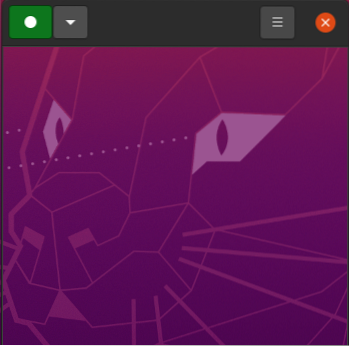
Pokud máte zájem o výběr jiného formátu videa než gif, klikněte na tlačítko ve tvaru šipky dolů a vyberte požadovaný formát videa mezi GIF, APNG, WebM a MP4.
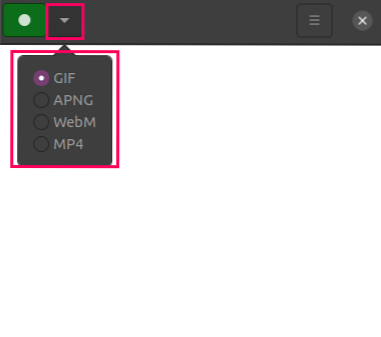
Můžeme také nastavit nebo definovat oblast okna, která se má zaznamenat, pomocí nastavení velikosti okna. Chcete-li nastavit velikost okna, klikněte na tlačítko Nabídka a vyberte možnost „Nastavit velikost okna“.

Zadejte hodnoty výšky a šířky okna.
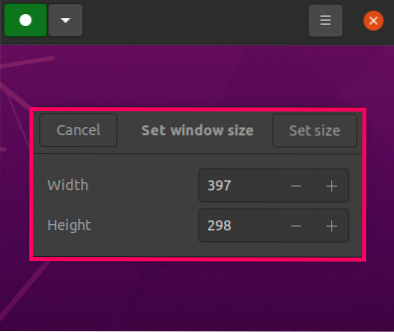
Pro nahrávání videa klikněte na zeleno zbarvené tlačítko.

Kliknutím na červené tlačítko zastavení nahrávání zastavíte.
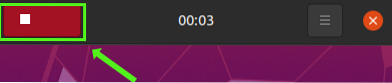
Po ukončení nahrávání obrazovky zadejte název videa, vyberte cestu, kde bude toto video uloženo, a klikněte na 'Uložit.''
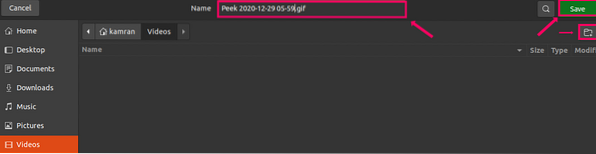
Nainstalujte Peek na Ubuntu 20.04 prostřednictvím úložiště PPA
Při instalaci Peek prostřednictvím PPA je prvním krokem přidání stabilního úložiště pomocí příkazu:
$ sudo add-apt-repository ppa: peek-developers / stable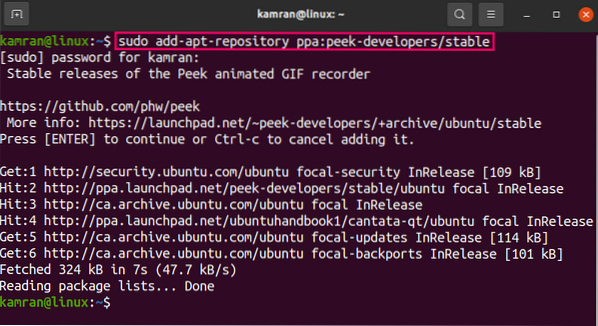
Po přidání úložiště PPA aktualizujte seznam systémových úložišť spuštěním na terminálu:
$ sudo apt aktualizace
Dále nainstalujte Peek napsáním příkazu:
$ sudo apt install peek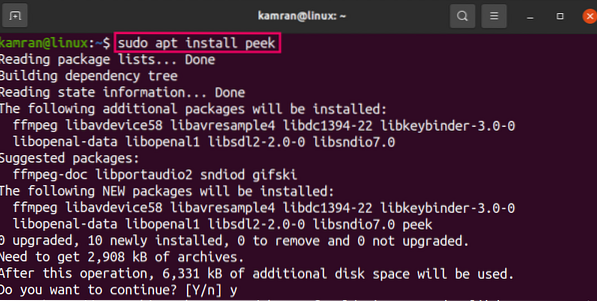
Jakmile je Peek nainstalován, zkontrolujte nainstalovanou verzi pomocí:
$ peek - verze
Peek verze 1.5.1 je nainstalován na Ubuntu 20.04 prostřednictvím úložiště PPA.
Odinstalujte Peek z Ubuntu 20.04
Pokud si přejete Peek v kterékoli fázi odinstalovat, použijte k odinstalaci Peek níže uvedený příkaz:
$ sudo apt remove --autoremove peek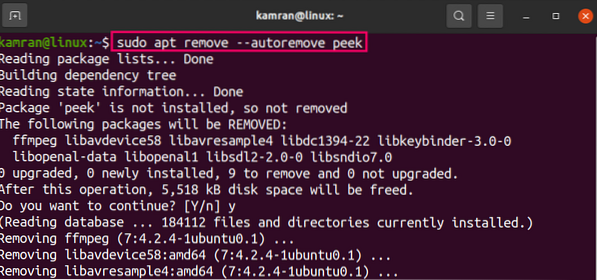
Výše uvedený příkaz odstraní Peek z Ubuntu 20.04 buď je nainstalován z oficiálního úložiště nebo úložiště PPA.
Závěr
Peek je bezplatný rekordér obrazovky, který lze nainstalovat na Ubuntu 20.04 z oficiálního úložiště i prostřednictvím úložiště PPA. Tento článek stručně vysvětluje oba způsoby instalace pro instalaci Peek na Ubuntu 20.04. Kromě toho se v tomto článku dozvíte o nahrávání videa na obrazovce.
 Phenquestions
Phenquestions


